Bang – da isser, der nächste invoiz-Coup: Ab sofort erinnert dich die Rechnungs-App an überfällige Zahlungen! Am linken Rand der Rechnungsübersicht weisen dich jetzt rote Markierungspunkte auf überfällige Zahlungen hin. Außerdem ist das Fälligkeitsdatum von Rechnungen säumiger Zahler rot hervorgehoben:
Wenn du willst, haust du direkt aus der Rechnungsliste eine Zahlungserinnerung raus. Und das geht so:
- Du klickst auf den Abwärtspfeil am rechten Rand der überfälligen Rechnung,
- wählst im Auswahlmenü den Eintrag „Mahnung erstellen“ und
- schon kannst du die Rechnung unbesehen „Per E-Mail senden“ oder sie dir zuvor als „PDF anzeigen“ lassen:
Derselbe Auswahldialog erscheint übrigens, wenn du in der Einzelansicht einer Rechnung auf „Jetzt Mahnung erstellen“ klickst:
3x geklickt – Mahnung verschickt!
In beiden Fällen erzeugt invoiz eine fertige Zahlungserinnerung mit allem Drum und Dran:
- Wenn du dich für „Per E-Mail senden“ entscheidest, ist die Sache mit gerade mal drei (!!!) Mausklicks erledigt: Ding, dang, dong – der Hammer – oder!?
- Bei Mausklick auf den Button „PDF anzeigen“ lässt dich invoiz vor dem Versand erst noch einen Blick auf deine Mahnung werfen. Die sieht dann zum Beispiel so aus:
Aus der Ansicht heraus lassen sich Zahlungserinnerungen dann über die beiden Icons am oberen rechten Seitenrand …
- drucken und / oder
- als PDF runterladen und per E-Mail verschicken.
Der Vorgang bekommt anschließend in der Rechnungsansicht automatisch die Kennzeichnung „Mahnung verschickt am [Datum der Mahnung]“:
So weißt du immer ganz genau, was Sache ist. Übrigens: Falls eine Zahlungserinnerung einmal nicht fruchtet, kannst du über den Abwärtspfeil in der Rechnungsansicht jederzeit weitere „Mahnung(en) erstellen“.
Elefanten-Gedächtnis: Die Mahn-History
Im unteren Teil der Rechnungs-Einzelansicht findest du im Abschnitt „Mahnungen“ eine Übersicht über alle bislang verschickten Zahlungserinnerungen zur betreffenden Rechnung. Außerdem kannst du dort per Mausklick auf das Plus-Symbol bei Bedarf auch gleich die nächste Mahnung erzeugen:
Mahnbasis: Zahlungskonditionen
Die Ermittlung überfälliger Zahlungen erledigt das Rechnungsprogramm auf Grundlage deiner „Zahlungsbedingungen“. Die finden normalerweise auf folgendem Weg Eingang in deine Rechnungen:
- Unter „Einstellungen“ – „Zahlungsbedingungen“ gibt es eine Liste mit den gängigsten Zahlungskonditionen (z. B. „Zahlungsziel 14 Tage“, „14 Tage / 2 % Skonto“ etc.):
- Wenn du mit der Maus auf einen dieser Einträge zeigst, erscheint ein Stiftsymbol: Damit kannst du die betreffende Zahlungsbedingung bei Bedarf an deine betriebliche Praxis anpassen.
- Über eine Auswahlliste am unteren Rand legst du außerdem fest, welche deiner Konditionen von invoiz als „Standard-Zahlungsbedingung“ verwendet werden soll:
- Per Mausklick auf den Button „+ Zahlungsbedingung“ kannst du dort außerdem zusätzliche Zahlungskonditionen festlegen.
Wichtig: Nicht für alle Kunden gelten dieselben Konditionen. Deshalb kannst du jedem einzelnen deiner Kunden anstelle der „Standard-Zahlungsbedingung“ auch eine andere Zahlungskondition zuweisen. Du findest das dazugehörige Auswahlmenü im Bearbeitungs-Modus der Kundendaten im Abschnitt „Konditionen“:
Wenn du eine neue Rechnung anlegst, schaut invoiz zunächst nach, welche Zahlungsbedingung du dem Kunden zugewiesen hast. Findet sich dort „Keine Angabe“, ordnet das Programm der Rechnung automatisch deine „Standard-Zahlungsbedingung“ zu.
Wie es dir gefällt: Freestyle-Konditionen
Falls dir im Einzelfall einmal weder die „Standard-Zahlungsbedingung“ noch die dem betreffenden Kunden gesondert zugewiesene Zahlungsbedingung zusagt, klickst du im Bearbeitungsmodus deiner Rechnung einfach auf den Textbaustein „Zahlungsbedingung: …“: Daraufhin öffnet sich das Auswahlmenü und du schon kannst die gewünschte Kondition aus der Auswahlliste übernehmen. Einfacher und zugleich flexibler geht’s doch nun wirklich nicht, oder?
Hands on: Text-Tuning
Wo gerade von Flexibilität die Rede ist: Du kannst die freundlich formulierten invoiz-Zahlungserinnerungen selbstverständlich gezielt an die von dir persönlich gewünschte Kundenansprache anpassen. Die Einleitungs- und Schlusstexte deiner Mahnschreiben lassen sich unter „Einstellungen“ – „Textbausteine“ bearbeiten:
Das ist dir noch nicht genug? Du möchtest die Möglichkeit haben einen mehrstufigen Mahnprozess zu realisieren? Kein Problem! In dem Beitrag „Das erweitere Mahnwesen im Rechnungstool“ zeigen wir dir, wie du es in invoiz umsetzt.
Du willst noch mehr zum Thema Mahnungen wissen?Dann bist du auf unserer Seite „Mahnung schreiben: So geht’s!“ bestens aufgehoben! 🙂 |
Noch Fragen?
Was beim Start in die Selbstständigkeit in Sachen Rechnungstellung & Co. sonst noch zu beachten ist und wie invoiz dir dabei hilft, erfährst du auf folgenden Seiten:
- Pflichtangaben: Die 10 Rechnungs-Gebote,
- Rechnung schreiben: So geht’s!
- Angebot schreiben: So geht’s!
Teste unser Finanz- und Rechnungsprogramm 14 Tage lang kostenlos auf Herz und Nieren: Einfach mit E-Mail-Adresse und Passwort registrieren – und sofort steht dir der volle Funktionsumfang von invoiz zur Verfügung. Du wirst begeistert sein, wie schnell und einfach du eine korrekte Rechnung oder ein professionelles Angebot schreiben und deine Kunden an ihre Zahlungen erinnern kannst!


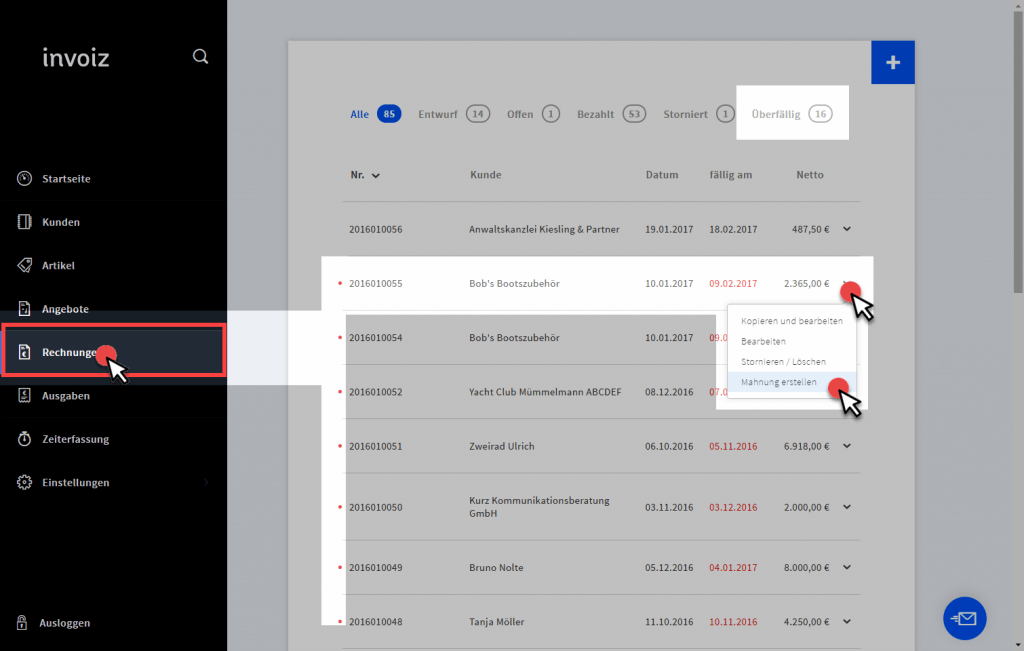
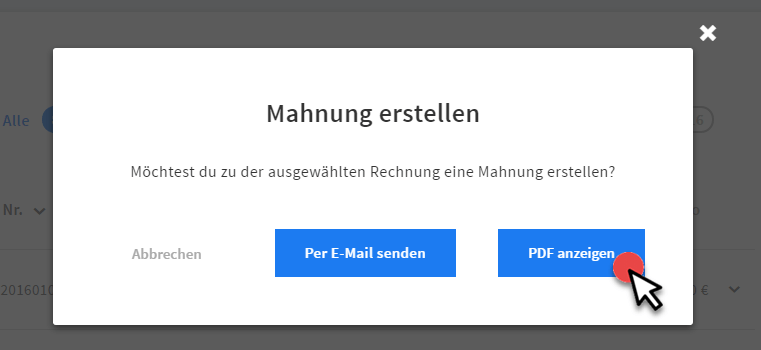
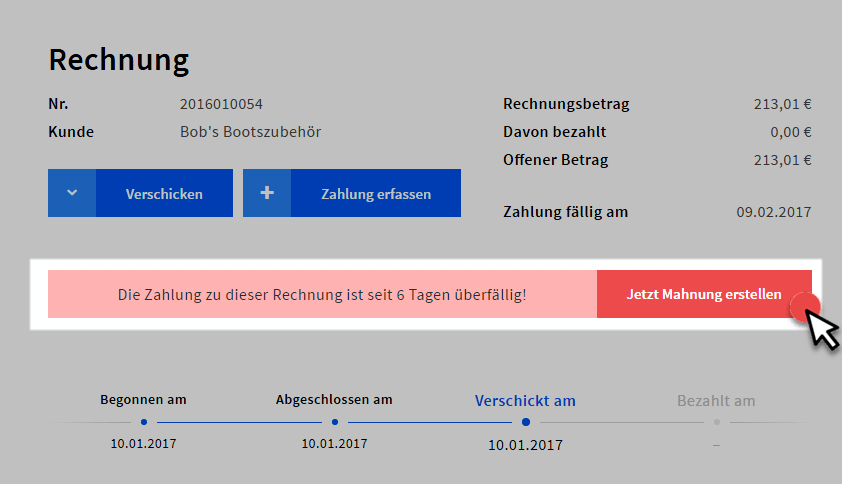
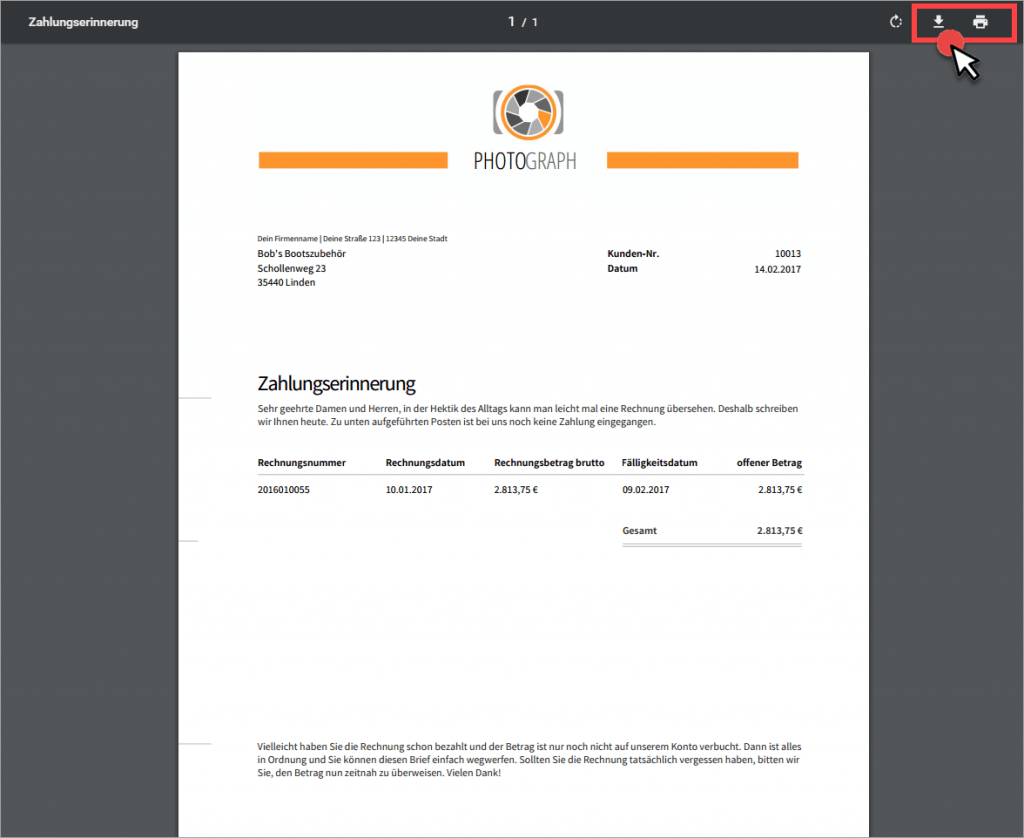

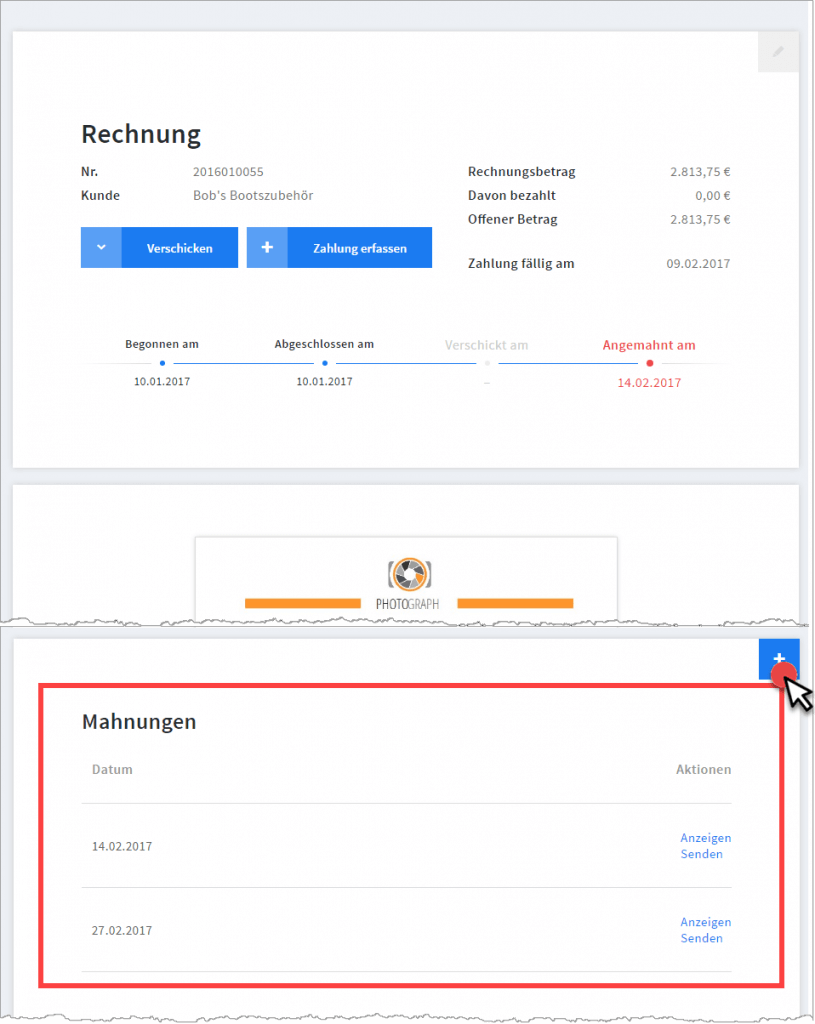
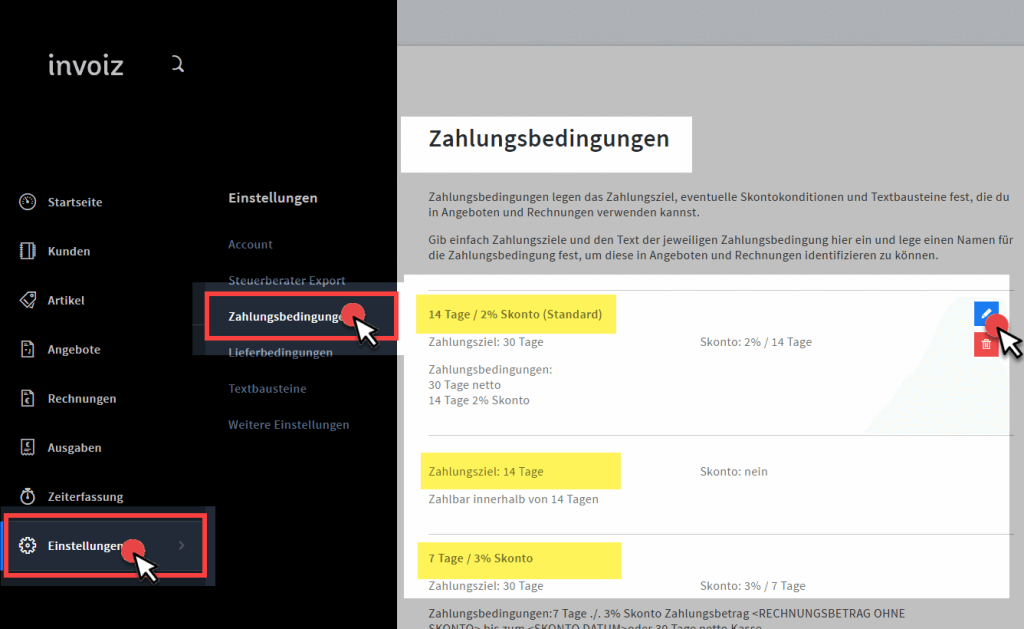
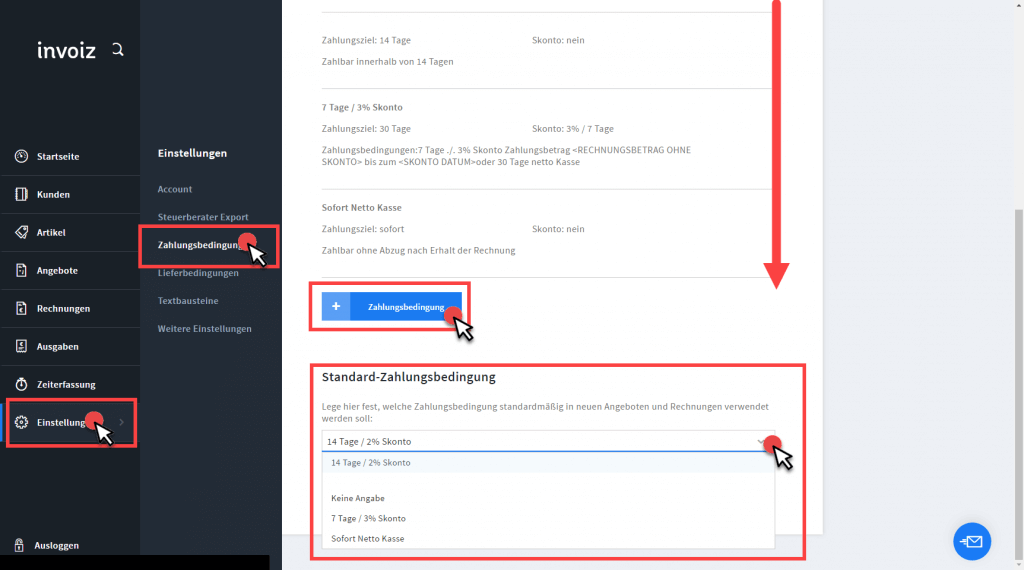
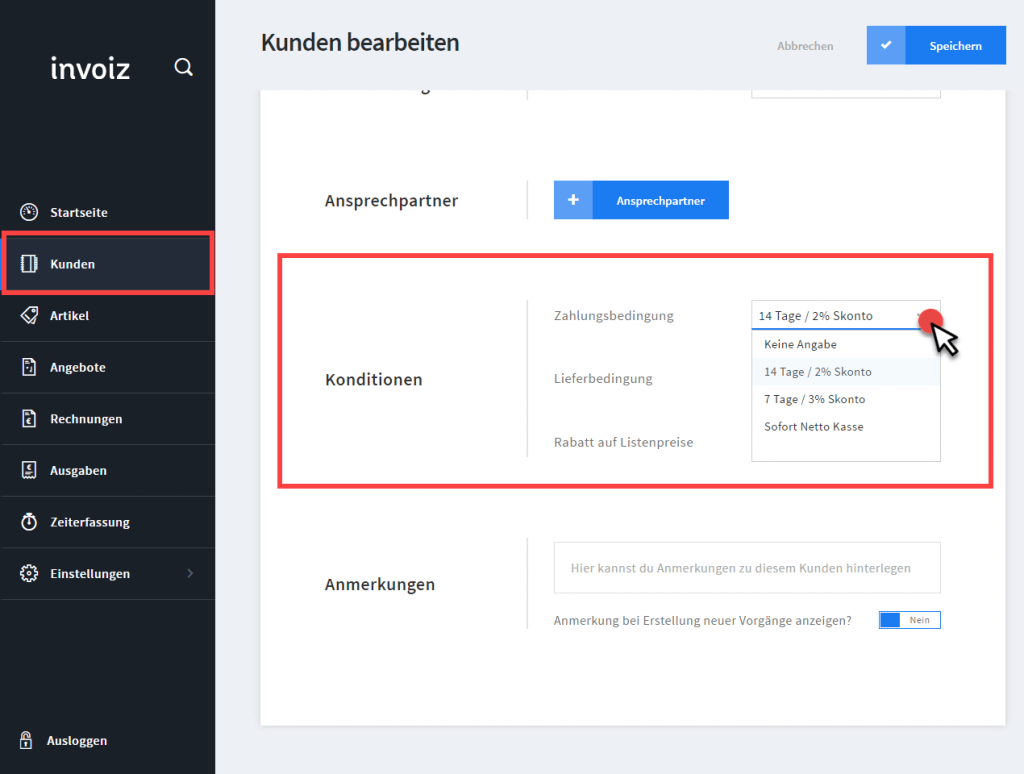
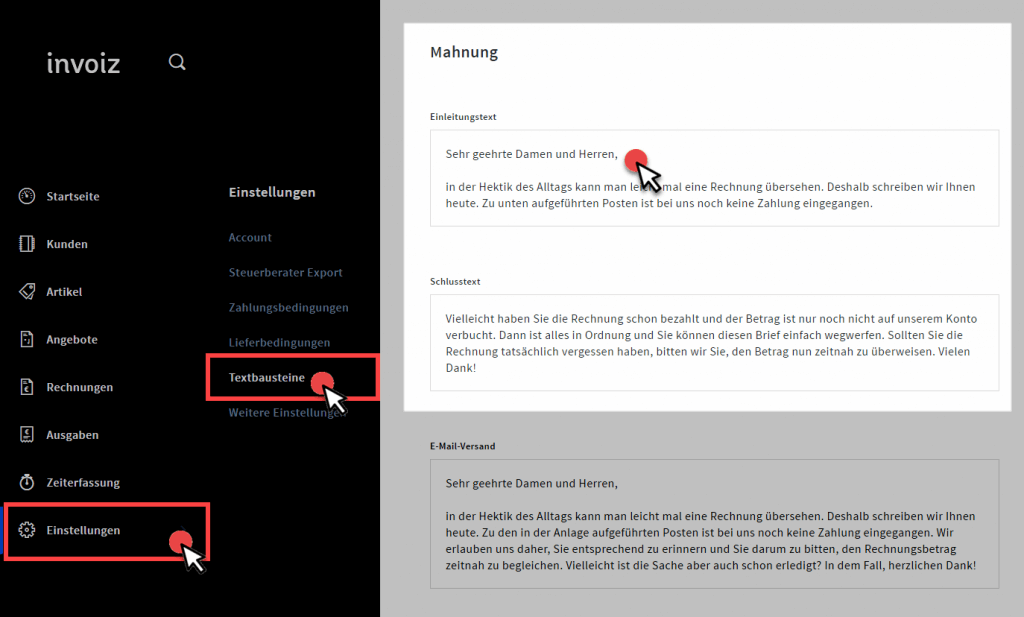


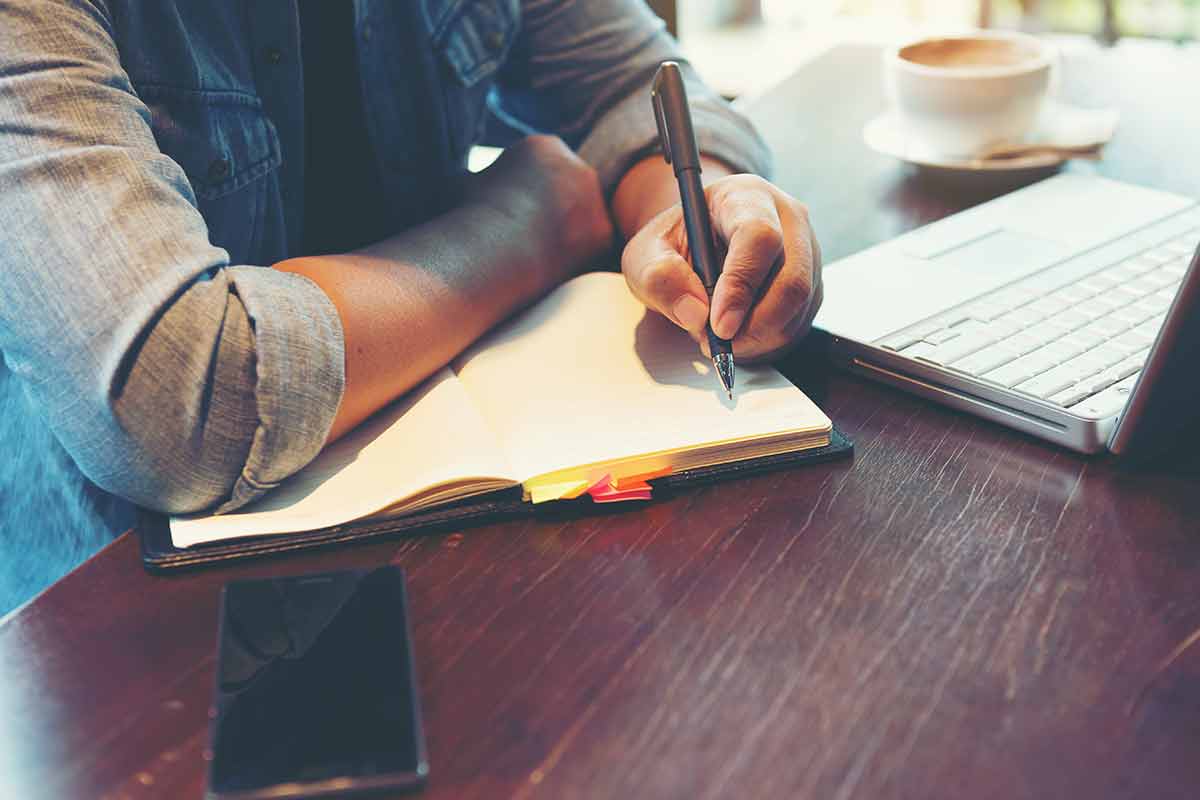
Hammer geil habe ich mich gefreut über die Mail 😉
So soll´s sein 🙂 Wir arbeiten auch fleißig an NOCH MEHR 🙂